Windows Server 2022 Domain Rename Domain Adı Değiştirme
Bu makalemizde Windows Server 2022 server işletim sistemi üzerinde Domain ismi değiştirme konusunu ele alıyor olacağız. İşletmenin el değiştirmesi, isim değişikliği ve şirket evlilikleri gibi durumlarda isim değişikliği olması gerekebiliyor. Bu işlemi bilişim tarafında Domain kapsamında ele alıyor olacağız. Mevcut yapımızdaki cozumpark.lokal domain ismini rizasahan.lokal olarak değiştirip sistemin işlemesini sağlayacağız.
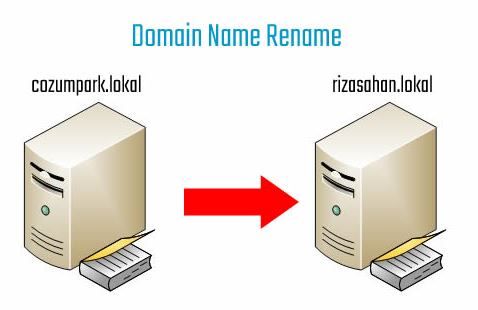
Ortamımıza bakacak olursa Windows Server 2022 21H2 versiyonuna sahip işletim sistemimiz var.
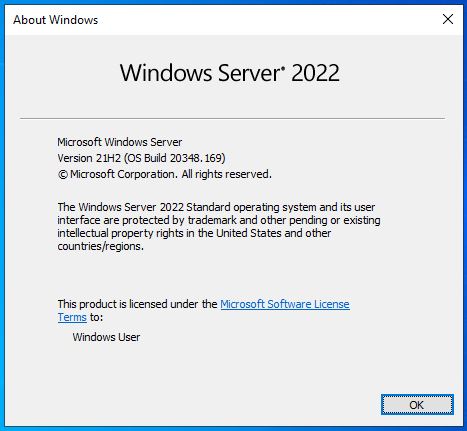
Cozumpark.lokal isminde kurulmuş olan bir domainimiz var ve sunucumuz yapıya hizmet ediyor.
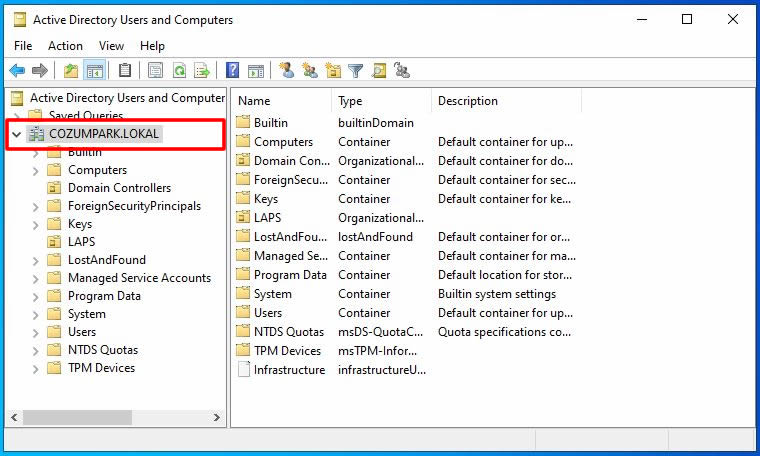
Testlerde kullanacağımız bir kullanıcı bilgisayarımız var ve cozumpark.lokal domain üyesi. Windows 11 21H2 versiyonlu işletim sistemine sahip.
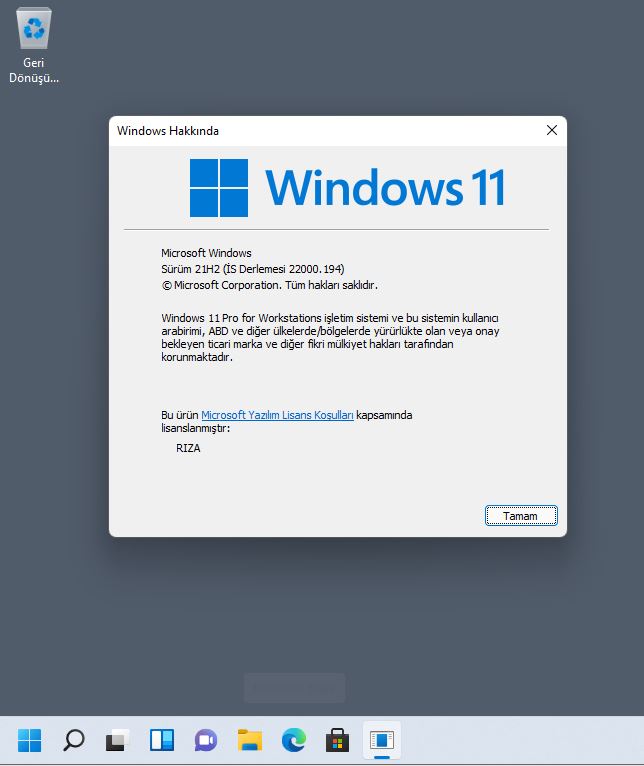
Windows 11 kullanıcı bilgisayarımız KULLANICI-1 bilgisayar ismi ile domaine üye durumda.
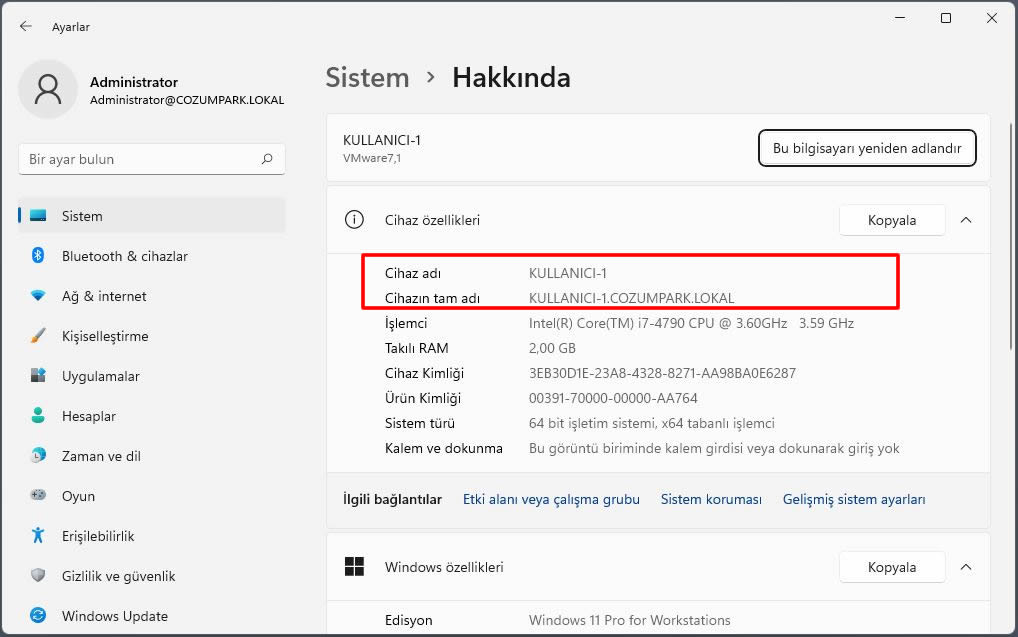
DNS üzerinde mevcut kurulu olan domain yapımız için COZUMPARK.LOKAL zone bilgileri yer almakta.
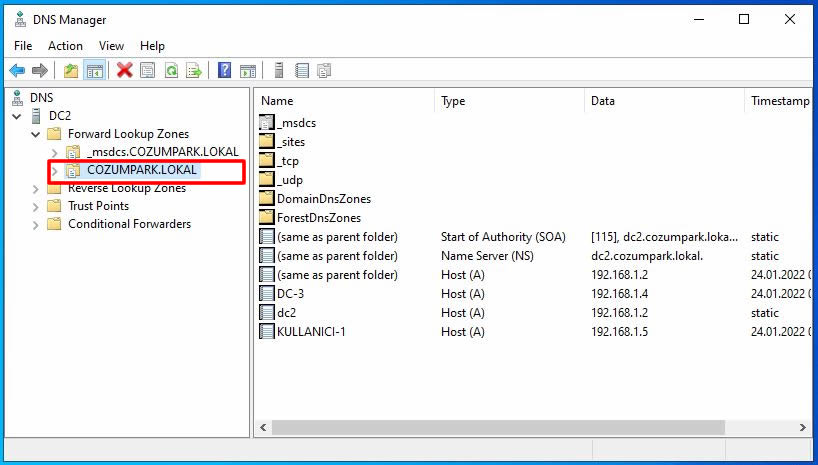
İlk olarak değişiklik yapıp yeni ismini vereceğimiz Domain için bir Zone tanımı yapmalıyız. Bu nedenle DNS üzerinde sağ tıklayıp açılan ekrandan New Zone… seçimini yapalım.
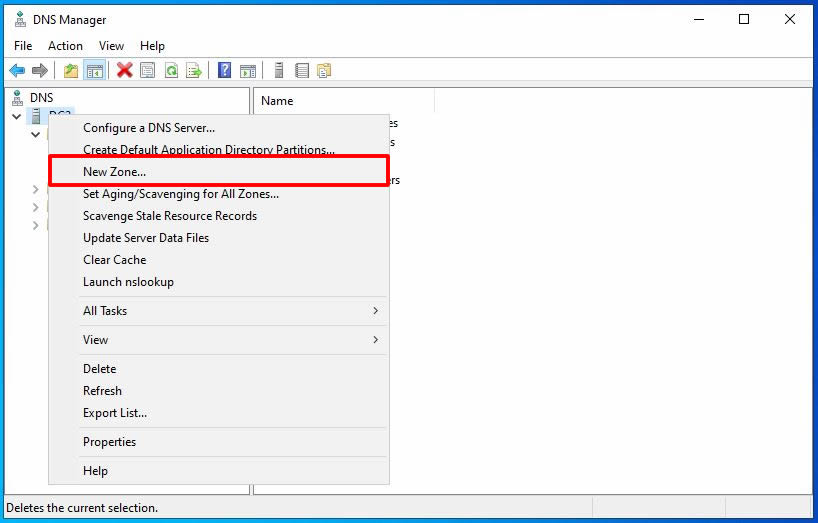
Sihirbaz ekranını Next ile geçerek sonraki adıma ilerleyelim.
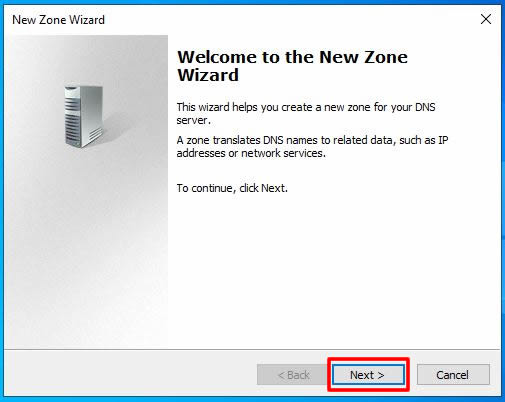
Biz yeni bir zone tanımı yapacağımız için Primary zone seçimini yaparak Next ile sonraki adıma ilerleyelim.
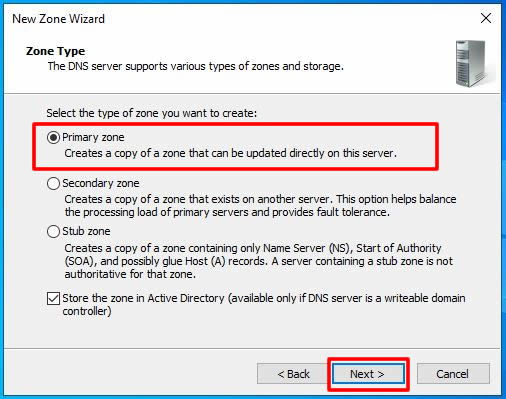
To all DNS servers running on domain controllers in this domain: COZUMPARK.LOKAL seçeneğini seçerek Next ile ilerliyoruz.
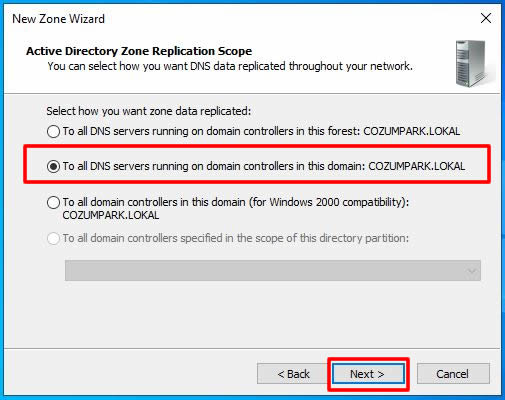
Bu ekranımızda ise Forward lookup zone seçeneğini seçerek Next ile sonraki adıma ilerleyelim.
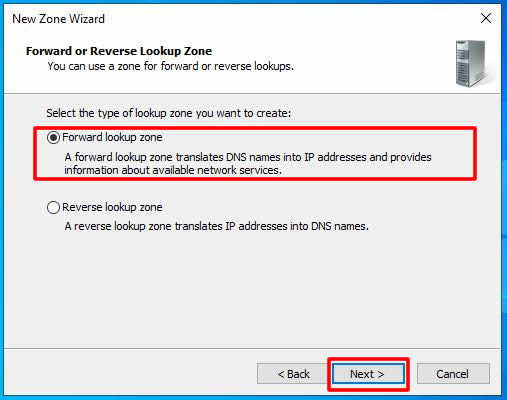
Oluşturulacak olan zone için yeni domain ismimiz olan rizasahan.lokal ismini verip Next ile sonraki ekrana ilerliyoruz.
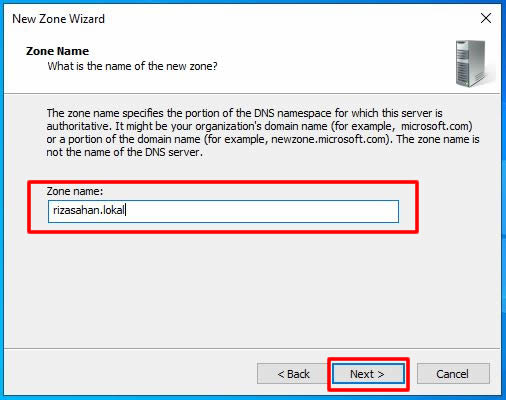
Allow secure dynamic updates seçimini yaparak Next ile sonraki adıma ilerleyelim.
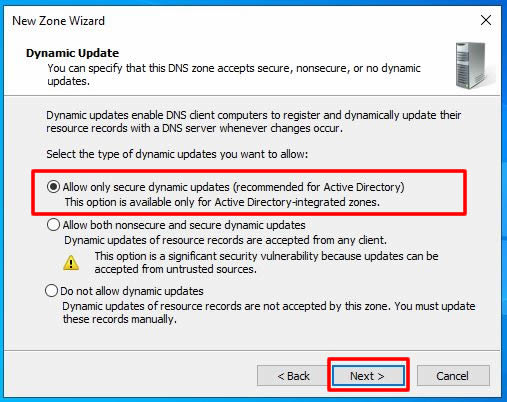
Finish ile zone oluşturma işlemini tamamlayalım.
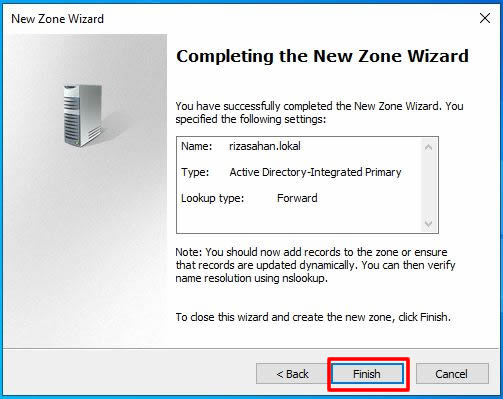
Zone tanımlama işlemi sonrasında DNS konsolu üzerine zone bilgimiz geldi.
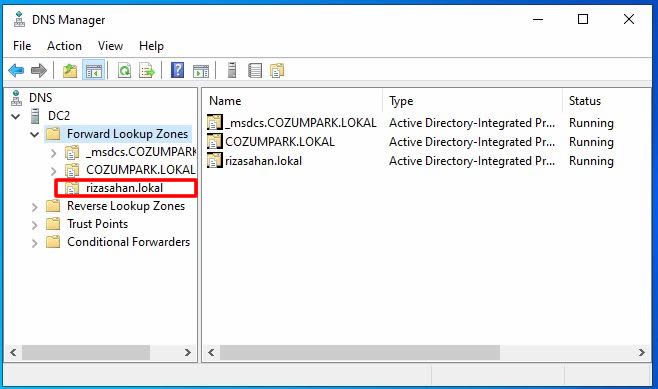
Şimdi domain ismi değiştirmek için yaptığımız ön hazırlıklardan sonra değişiklik için gerekli adımlara geçebiliriz. Bu işlem için öncelikle rendom / list komutunu çalıştırarak mevcut bilgilerinin tutulduğu yapılandırmayı xml olarak dışarı export edelim.

Ek parametre yazmadığımız için cmd komut satırında komutu çalıştırdığımız yol üzerinde dosyamız oluşturuldu.

Dosyayı notepad üzerinde açtığımızda yapılandırma bilgisini ve COZUMPARK.LOKAL olarak yapılandırıldığını görebiliyoruz.
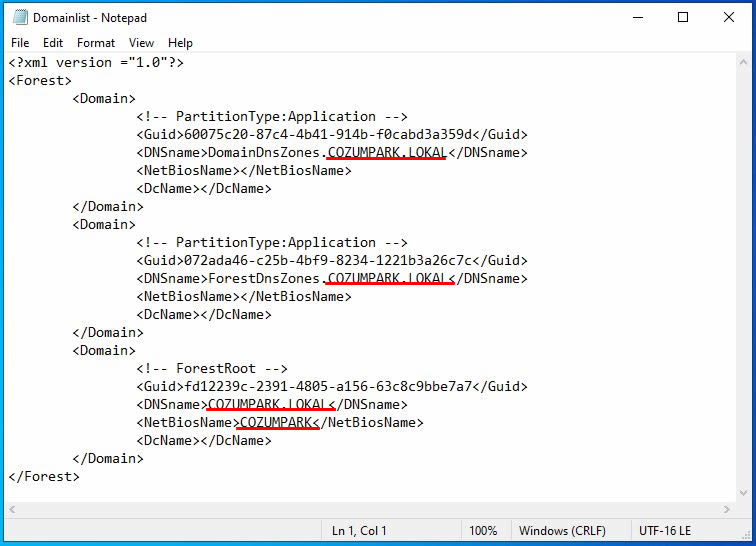
Biz dosya içeriğini yeni domain adımıza göre revize edelim. İlgili alanları rizasahan.lokal olarak değiştiriyorum. Sadece netbios ismini rizasahan olarak editleyip dosyamızı kaydediyorum.

Save ile kayıt işlemini onaylayalım.

Değişiklik sonrasında dosyamızı açtığımızda değişikliklerin yapıldığını sorun olmadığını görebiliyoruz.
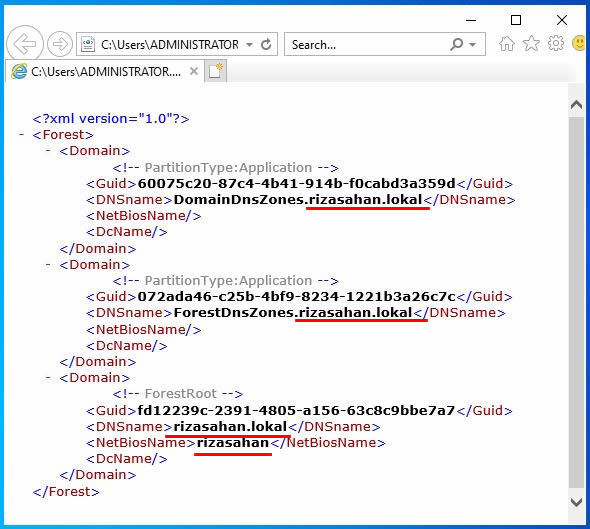
Mevcut konfigürayon dosyamızı dışarı alarak üzerinde yeni domain ismine göre değişiklik yaptık ve düzenleme işlemimizi tamamladık. Şimdi güncel domain ismi ile kaydedilmiş konfigrasyon dosyamızı tekrar rendom /upolad komutu ile içeri alarak mevcut konfigürasyon dosyasının güncel ile değişimini sağlayalım.
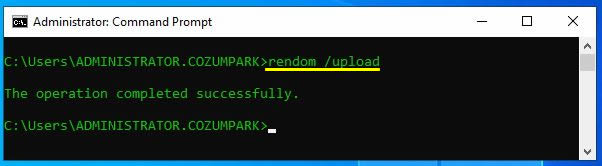
Ortamdaki tüm Domain Controller sunucuların, hazır olup olmadığını ve iletişim kurulup kurulamayacağını doğrulayabilmek için rendom /prepare komutunu çalıştıralım.
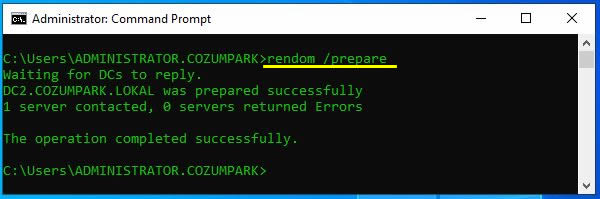
Bu aşamada ise rendom /execute komutu ile Domain rename işlemi başlatmış olalım. Bu işlemden sonra sistemin yeniden başlaması gerekli.

Sunucumuz yeniden başlayacak.
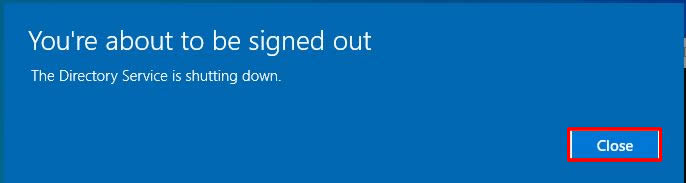
Sunucumuz yenide başlattı. Ekranda görüldüğü gibi Sign in to: RIZASAHAN yazısı ile birlikte sürecin başladığını görebiliyoruz. Parolamızı girip login olalım.

Oturum açma işlemi tamamlandı. Full computer name alanında dc2.cozumpark.lokal yazmasına rağmen Domain bilgisinde ise rizasahan.lokal ismini görebilir duruma geldik.
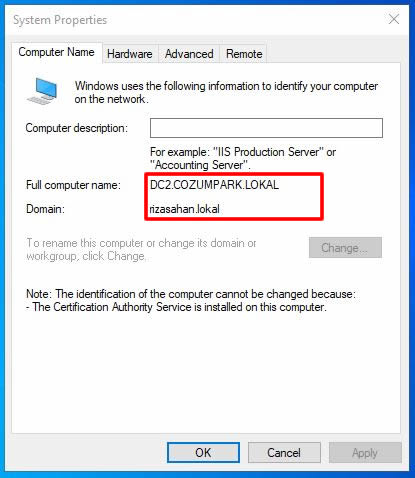
İsim değişiklikleri sonrasında Group Policy bağlantı ayarlarımızın yeni ismi ile hizmet etmesi ve sorun yaşamaması için gpfixup /OldDNS:cozumpark.local /NewDNS:rizasahan.local komutunu çalıştıralım. Bu komut çalışmazsa Group Policy Management konsol eski sunucu ismine bağlı olduğu için açıldığında hata verecektir.
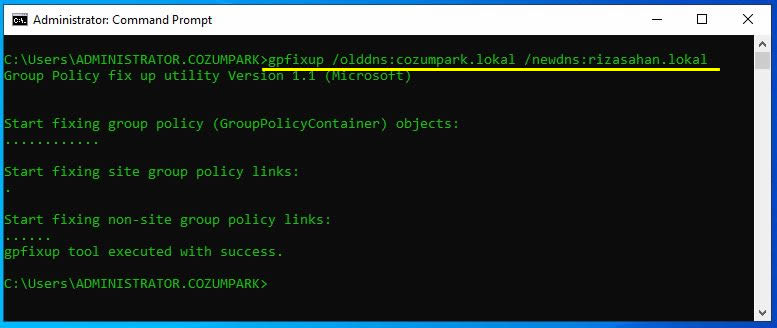
Yukarıdaki işlem ile aynı doğrultuda gpfixup /OldDNS:cozumpark /NewDNS:rizasahan komutunu hostname bilgisine göre çalıştırıyoruz.
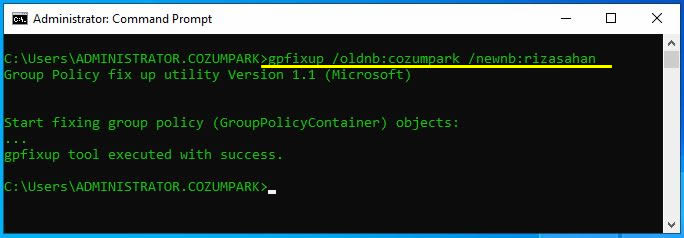
Rendom /clean ve rendom /end komutlarını çalıştırarak yapılandırma sırasında durdurduğumuz işlemleri devreye alıyoruz.


Dns üzerinde ilgili kayıtların sorunsuz olarak oluştuğunu görebiliyoruz.
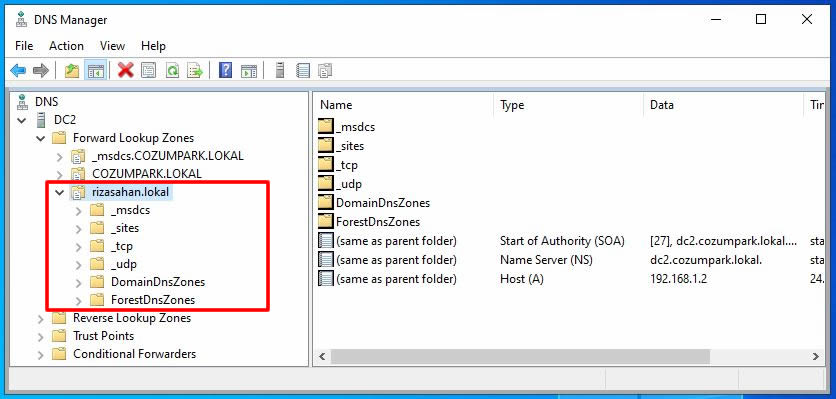
Bu işlemden sonra rizasahan.lokal olarak domain ismimiz değişti. Bu işlemi sunucuya öğretmek dns sorgularını cozumpark.lokal üzerinden değil rizasahan.lokal üzerinden yapması için gerekli tanımı manuel olarak girmemiz gerekmekte. More…. butonuna tıklayalım.
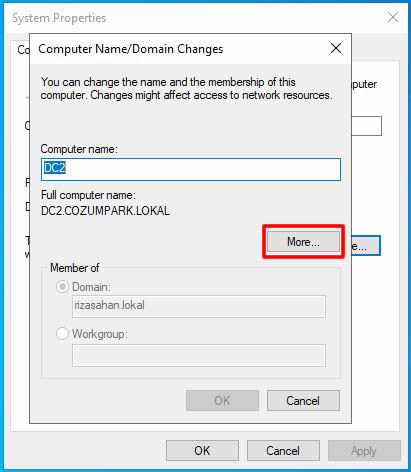
Açılan ekranda DNS suffix bilgilerimiz eski domain ismi olan COZUMPARK.LOKAL olarak gözükmekte.

Biz bu tanımı RIZASAHAN.LOKAL olarak düzenleyelim.

Şu anda full computer name alanı DC2.RIZASAHAN.LOKAL oldu. OK butonuna tıklayarak değişikliklerin aktif olmasını sağlayalım.

Değişikliklerin aktif olması için sistemi yeniden başlatmamız gerekmekte. OK ile bu ekrandan çıkalım.
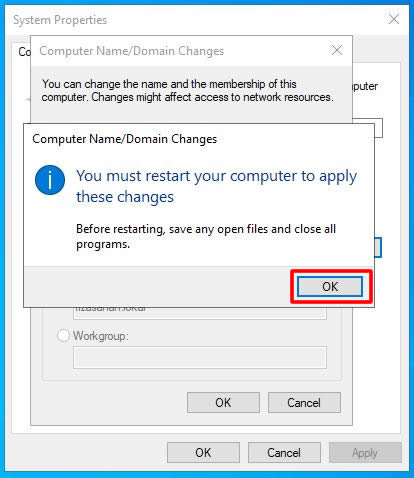
Ayarlarımız restart sonrasında aşağıdaki gibi oldu.
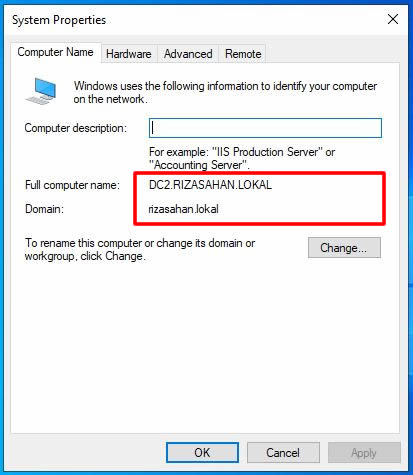
Active Directory Users and Computers konsolumuzda durum aşağıdaki gibi sorunsuz gözükmekte.
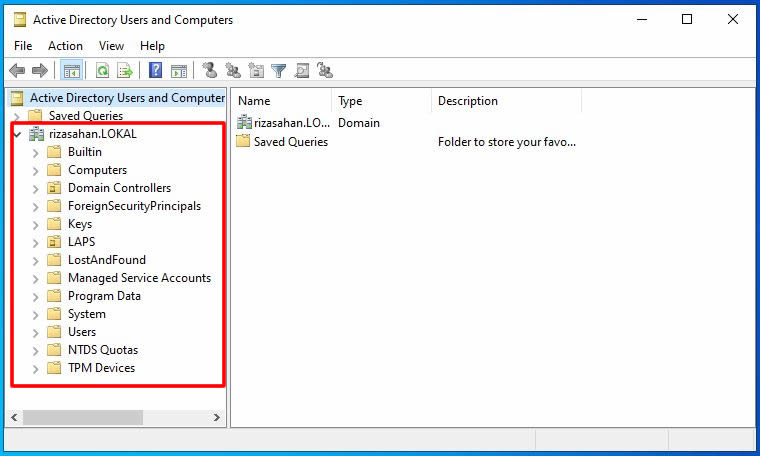
ADSI Edit üzerinde yine sistemimiz sorunsuz olarak RIZASAHAN.LOKAL ismi ile görev yapmakta.

Power Shell üzerinden Get-ADDomain rizasahan.lokal komutunu girdiğimizde sorunsuz olarak domain bilgilerimiz gelmekte.
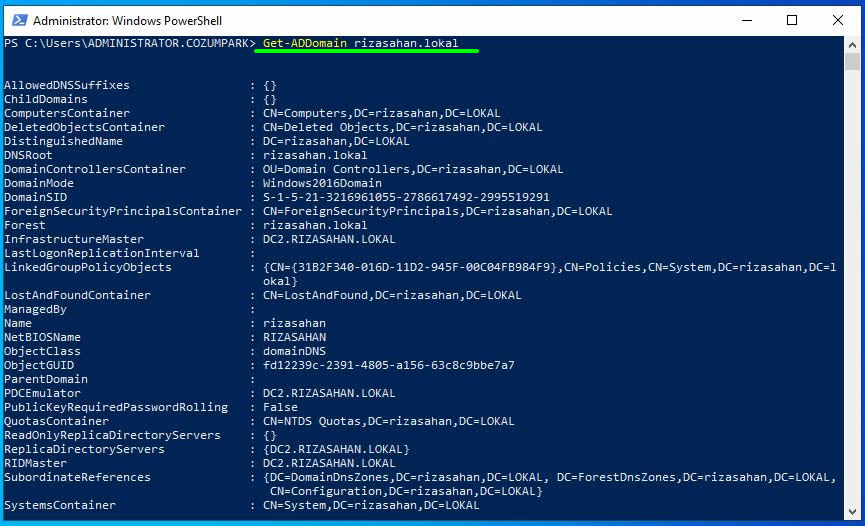
Aynı işlemi eski domain ismi olan cozumpark.lokal için çalıştırdığımızda hata almaktayız. Artık böyle bir domain hizmet vermemekte.
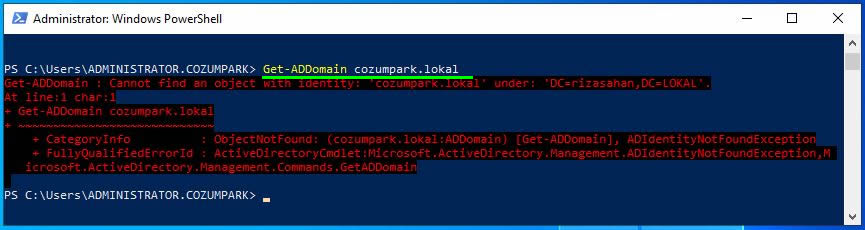
Group Policy Management konsolumuz üzerinde durum ise aşağıdaki gibidir.
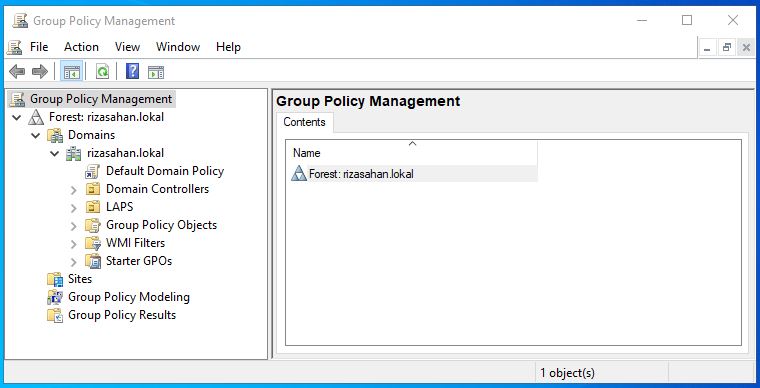
Kullanıcı bilgisayarında durum ise aşağıdaki gibi gözükmekte. Kullanıcımızı domain üyeliğinden düşürüp tekrar domain üyesi yapmamız gerekmekte.
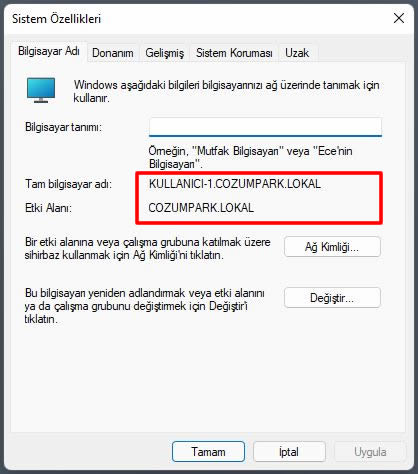
Kullanıcımızı domainden düşürüp sonrasında RIZASAHAN.LOKAL domainine tekrardan üye yaptık. Bu işlem sorunsuzca tamamlandı.

Kullanıcımız rizasahan.lokal olarak domain controller üzerindeki paylaşımlara sorunsuz olarak erişim sağlamakta.
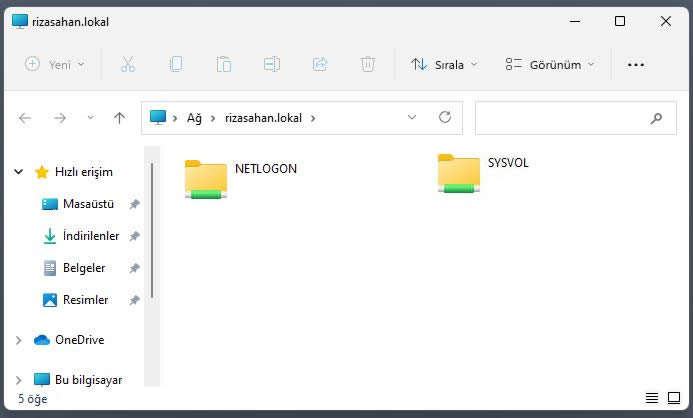
Bu makalemizin de sonuna geldik. Umarım yararlı olur. Bir başka makalede görüşmek dileğiyle.









Eline sağlık.
Selamlar,
Makale için teşekkür ederim emeğinize sağlık. Bu işlem sonrasında Client PC domainden düşürüp aldığımda profillerde değişiklik olmayacak anladığım kadarı ile. Bu işlem sonunda User Obje ID değişiyormu yani mesela O365 kullanıyorsam burada bir değişim söz konusu oalcakmı yoksa kaldığı yerden devam edecekmi.
Elinize emeğinize sağlık.